cmdを使用してハードドライブのパーティションを非表示にする方法
多くの場合、ドライブを非表示にしたり、他のユーザーから公式ドキュメントをパーティション分割または保護したりします。このチュートリアルでは、サードパーティのソフトウェアを必要とせずに、cmdを使用してドライブを非表示にする方法を説明します。まあ、それは単に「diskpart」コマンドの助けを借りて行われます。手順は次のとおりです。
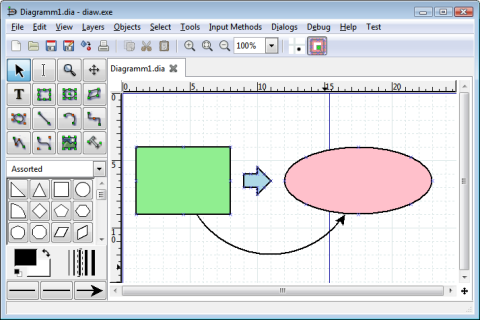
Microsoft Visioは、おそらく最も有名なフローチャートアプリの1つですが、常にありますが。これは、ユーザーあたり月額$ 12から始まるサブスクリプションモデルが付属していることを考えると、安くはないWindowsユーザーのみが利用できます。1セントの価値はありますが、Visioはすべての人にとって選択肢ではありません。各プラットフォームに最適なフローチャートアプリのいくつかを見てみましょう。いいえ、オンラインフローチャートメーカーについてではなく、オフラインアプリについて説明します。さぁ、始めよう。
また読む:高価なソフトウェアのための無料のオープンソースの代替案
Windows用フローチャートアプリ– Dia
PowerPointを使用してフローチャートを作成することもできますが(ほとんどのフローチャート記号が組み込まれています)、Diaは、強力なフローチャートアプリやVisioに代わるものを探しているユーザーに推奨されることがよくあります。Diaの優れた点は、macOSおよびLinuxオペレーティングシステムでも利用できることです。Diaには、直感的で使いやすいシンプルなUIがあります。ダイアグラムはあなたが望むほど美しくはありませんが、それはまた、それらが軽く、より少ないリソースを使用することを意味します。
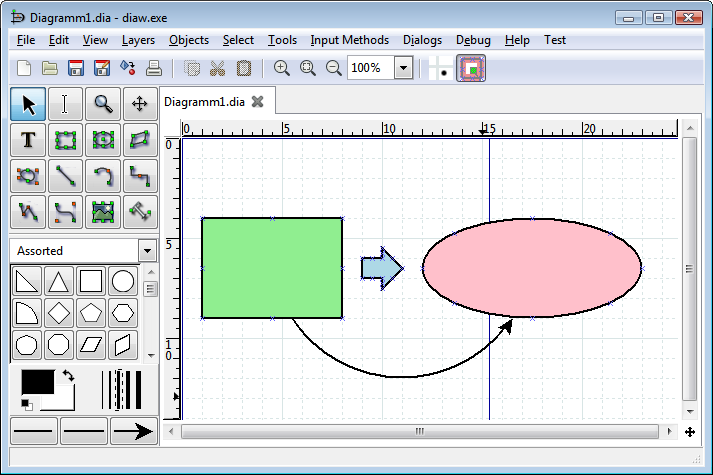
矢印、ボックス、線など、使用したり遊んだりできる形はたくさんあります。非常に便利なタブレイアウトを使用して、複数のフローチャートとプロジェクトを同時に操作できます。フローチャートの各オブジェクトは、必要に応じて簡単に移動したり、サイズを変更したりできます。
Diaは、PNG、SVG、CGM、メタ、HPGLなどの多くのエクスポート形式をサポートしています。これにより、フローチャートをインポートする必要がある可能性のある他のアプリを操作できるように、多くのフリーハンドが提供されます。ソーシャルメディアやウェブサイトなどのウェブ上でフローチャート図をアップロードして共有したい場合にも便利です。
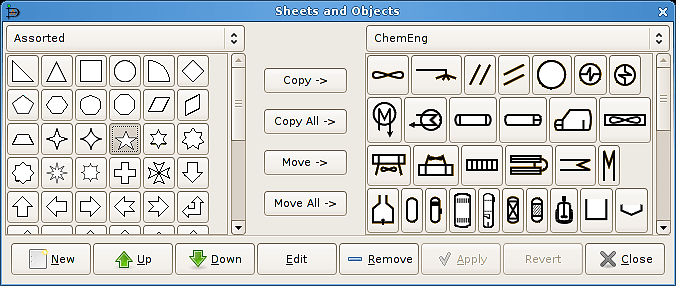
Diaは、ユーザーごとにニーズが異なることを理解しています。そのため、UIを編集して、ボタンをクリックするだけで頻繁に使用する形状や要素を追加または削除できます。これは、煩雑さを減らし、不要な要素を削除するのに役立ちます。利用できない形状を使用する必要がありますか?XMLおよびSVG形式で独自の形状を追加します。最後に、選択できるフォントの種類と色がいくつかあります。
Windows、macOS、およびLinux用のDiaをダウンロードする
また読む: WindowsとLinuxのための7つの最高のオープンソースネットワーク監視ツール
macOS用のフローチャートアプリ–鉛筆
Pencilは、macOSとWindowsオペレーティングシステムの両方に対応した使いやすいフローチャートアプリです。UIはDiaよりも理にかなっているので、私はPencilが好きです。Diaでは、ボックスをダブルクリックすると、注釈を付ける代わりに、何らかの理由でメタが表示されます。Diaは強力ですが、少しだらしなく、ほとんどの人がほとんど忍耐力を持たない学習曲線を持っています。鉛筆はより合理化されています。
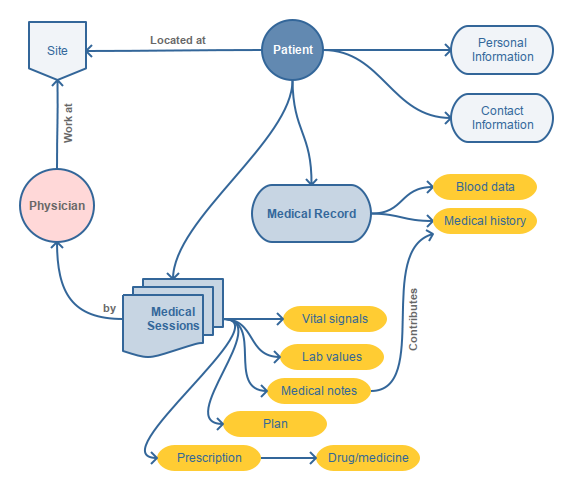
ドラッグアンドドロップインターフェイスが付属しているため、シェイプやコネクタですばやく簡単に使用できます。コピー&ペーストがサポートされているため、他のフローチャートの要素を簡単に取り込むことができます。AndroidとiOSのサポートを含め、利用可能な形状とコネクタはたくさんあります。私が気に入ったのは、さらに多くの形でデザインリポジトリを開発し、貢献してきた活発なコミュニティでした。
さまざまなページを相互リンクし、最終バージョンをPDF、PNG、Webページなどのさまざまな形式にエクスポートすることができます。UIはより洗練され、洗練されたように見えるため、ユーザーエクスペリエンスははるかに優れています。他のオープンソースフローチャートアプリよりも、Pencilでの作業が楽しくなります。
また読む: 6ベストWYSIWYGHTMLエディターオープンソース
Android用フローチャートアプリ– PlantUML
Android用のオープンソースフローチャートアプリに関しては、利用できるオプションは多くありません。実際、私が見つけたのはPlantUMLだけです。PlantUMLはWebベースのアプリであり、モバイル版はWebサービスを使用してテキスト図またはフローチャートを画像に変換します。正確には私が考えていたものではありませんが、それでも問題なく動作します。
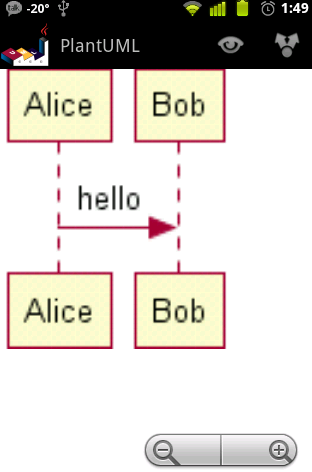
PlantUMLを使用して基本的な図を作成できますが、形状、コネクタ、フォントに関しては多くのオプションはありません。ラップトップにアクセスできず、移動中にフローチャートを作成したい場合に便利です。Androidスマートフォンを使用して、簡単なフローチャートを作成できます。
そうは言っても、もっと多くのオプションがあればいいのですが、無料のオープンソースプロジェクトは通常十分なお金を稼ぐことができず、モバイルアプリのサポートは大変な仕事になる可能性があります。また、より堅牢で、より多くのオプションが付属しているWebバージョンのPlantUMLを試すこともできます。
また読む: 6つの最高のオープンソースHTMLエディター
iOS用フローチャートアプリ– PureFlow
良くも悪くも、iOSプラットフォーム用のオープンソースフローチャートアプリはありません。率直に言って、私は驚かない。これが、PureFlowをお勧めする理由です。価格は0.99ドルと非常にリーズナブルで、以下で説明する多くの機能が付属しています。
さまざまな形状とコネクタを使用するPureFlowを使用して、美しく見えるフローチャートを作成できます。オプションはデスクトップアプリの場合ほど多様ではありませんが、満足して忙しくするのに十分です。利用可能なフォントの種類と色もかなりの数あります。
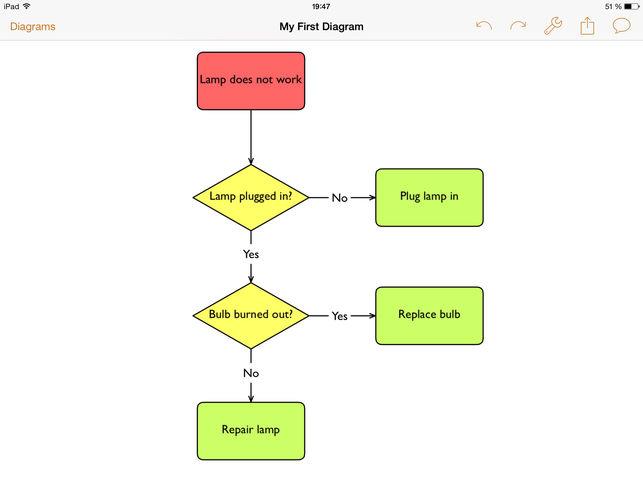
画面の任意の場所をタップして最初の図形またはボックスを作成し、そこから取得することから始めます。最後に、フローチャートを披露する準備ができたら、それをPNG画像またはPDFファイルとしてエクスポートできます。これらは、電子メールやクラウドストレージを介して簡単に送信したり、ソーシャルメディアを介して共有したりできます。
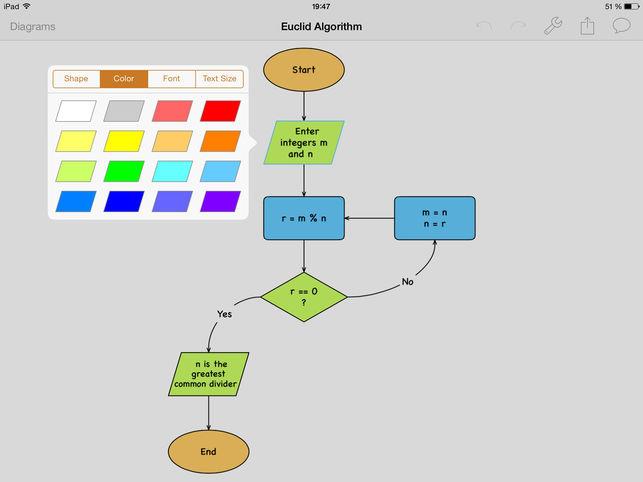
一部のユーザーは、Lucid Chartsのような高度なフローチャートアプリのベルやホイッスルが欠けていると主張するでしょう。それは事実ですが、PureFlowの強みは、使用がかなり簡単で迅速であり、そもそもコストが非常に低いという事実にあります。 。
結びの言葉:Microsoft Visioの最良の代替案?
これらは、Windows、macOS、Android、およびiOSプラットフォーム向けの最高のオープンソースフローチャートアプリの一部です。WindowsやmacOSなどのデスクトップOSにはさらに多くのオプションがありますが、AndroidおよびiOSプラットフォーム用のオープンソースフローチャートアプリはほとんどありません。モバイルでアプリを使用してフローチャートを作成または編集する必要がある場合は、オープンソースではなく有料アプリを使用することをお勧めします。
または、無料のWebベースのフローチャートメーカーアプリであるDraw.ioをチェックすることもできます。チャートをダウンロードして再アップロードすると、中断したところから再開できます。サインアップは必要ありません。
多くの場合、ドライブを非表示にしたり、他のユーザーから公式ドキュメントをパーティション分割または保護したりします。このチュートリアルでは、サードパーティのソフトウェアを必要とせずに、cmdを使用してドライブを非表示にする方法を説明します。まあ、それは単に「diskpart」コマンドの助けを借りて行われます。手順は次のとおりです。
Microsoft Edgeのエクスペリエンスを向上させたいですか?以下の投稿を読んで、MicrosoftEdgeの10の最高のテーマについて学んでください。
タスクバーを修正するための完全なガイドが消えたか、Windows10コンピューターでエラーが発生しませんでした。たぶん、それはエラーではありません!
Teamviewerは最近ハッキングされ、アカウントの多くが侵害されました。したがって、ジャンプシップを探している場合は、TeamViewerの最良の代替手段がここにあります
iTunesなしでPCからiPhoneにファイルを転送する方法
Windows10のデフォルトのPDFビューアとしてMicrosoftEdgeを簡単に削除できます。MicrosoftEdgeがデフォルトでPDFを開かないようにする方法を学びます。
マルチモニター設定の画面を暗くし、明るさ、コントラストなどを制御するためのWindows10用の画面調光器と明るさのアプリの厳選されたリスト。
Windows 11でデフォルトのスクリーンショットツールを使用して問題が発生しましたか?ここでは、Windows11で機能しないSnip&Sketchを修正する方法を説明します。
デスクトップ用の新しいGoogleドライブは、WindowsおよびMacユーザーにとって必須のアプリです。WindowsとMacでGoogleドライブを設定する方法は次のとおりです。
ここでは、Windows11にAmazonAppstoreをインストールして、Androidアプリを入手する方法を説明します。また、WindowsにGooglePlayストアをインストールする方法についても説明します。






